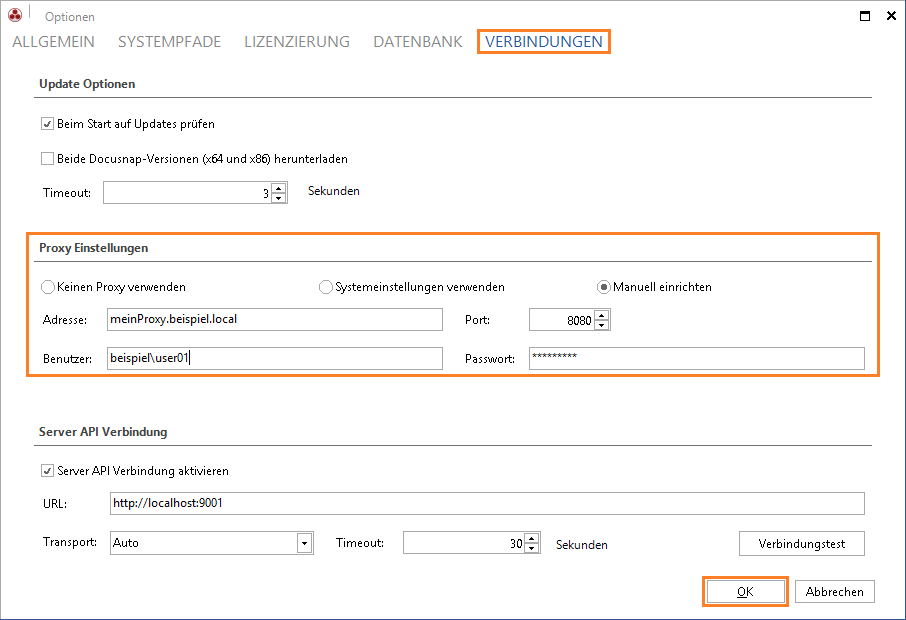Falls in Ihrem Netzwerk ein Proxy verwendet wird, ist es für den Office 365 Scan erforderlich, in den Verbindungs- Einstellungen die Proxyeinstellungen zu hinterlegen. Unter Umständen war diese Einstellung für den Einsatz der anderen Scanmodule nicht erforderlich. Entscheidend ist, dass die Proxy Einstellung für den jeweiligen DDS (Docusnap Discovery Service) anzupassen ist. Die Einstellungen im Beispiel-Screenshot sind für die interaktive Office 365 Inventarisierung korrekt. Würde als DDS ein Discovery Service eines anderen Standorts gewählt werden, müssen die Proxy-Einstellungen dieser DDS Installation zuvor angepasst werden.
Proxy-Einstellungen anpassen:
- Dafür muss der Allgemeine Optionendialog geöffnet werden
- Die Einstellungen können im Bereich Verbindungen angegeben werden
- Folgende Proxyeinstellungen sollen ausgeführt werden
- Manuell einrichten auswählen
- Unter Adresse ist Ihre Proxy URL inklusive Port einzutragen
- Ein geeigneter Benutzer mit Kennwort ist einzugeben
- Änderungen mit OK bestätigen